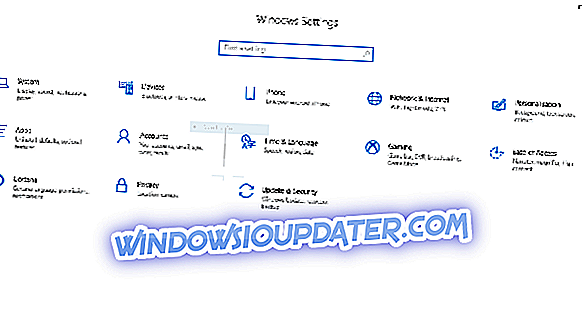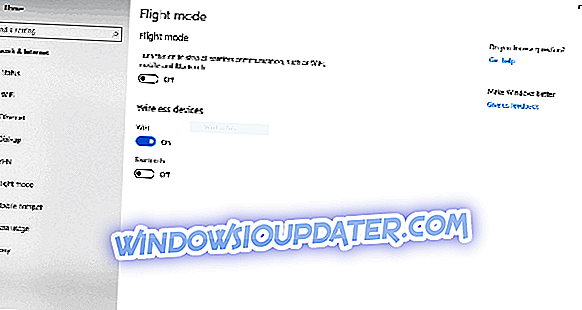El modo avión es algo habitual en muchos dispositivos hoy en día. Y las computadoras que usan Windows 10/8 / 8.1 no son diferentes. El Modo avión es una función muy útil, especialmente para personas de negocios que viajan mucho en avión, pero también puede causar algunos problemas, y estamos aquí para tratar de resolverlo.

¿Cómo desactivo el Modo avión en Windows 10 / 8.1?
Como ya dije en la introducción, el Modo avión es una función incorporada de los sistemas Windows 10 / 8.1 y posteriores que es muy útil para quienes viajan en avión. Le permite utilizar todas las funciones fuera de línea del sistema, sin conectarse a Internet, lo que le permite evitar enormes costos adicionales.
Pero una vez que se baje del avión y el Modo avión todavía esté activado, definitivamente querrá apagarlo nuevamente, pero ¿qué pasa si no puede? No se preocupe, pruebe algunas de estas soluciones y probablemente resolverá su problema.
Desactivar el modo avión en el panel Redes
Primero, en caso de que deba verificar si desactivó el Modo avión de manera correcta, para desactivar el Modo avión, haga lo siguiente:
- Mientras está en el escritorio, mueva el cursor del mouse hacia la esquina inferior derecha de la pantalla y vaya a Configuración
- En el panel de Configuración abierto a la derecha, haga clic en el ícono de red inalámbrica en la sección inferior
- En el panel de Redes abierto a la derecha, mueva el botón debajo de la sección Modo de avión a la izquierda para desactivar la función Modo de avión
- Para volver a activar la función de modo Avión, siga los pasos del 1 al 3 mientras mueve el botón debajo de la sección Modo de avión a la derecha
Centro de acción en Windows 10
- Mantenga presionada la tecla de Windows + A y abra el Centro de actividades
- Haga clic en Modo avión para activarlo / desactivarlo.

Desactivar el modo avión en Configuración
Si desea desactivar de forma permanente el Modo avión, puede hacerlo desde el menú Configuración y desactivarlo.
- Presione la tecla de Windows y seleccione Configuración en el menú de inicio.
- Haga clic en Red e Internet
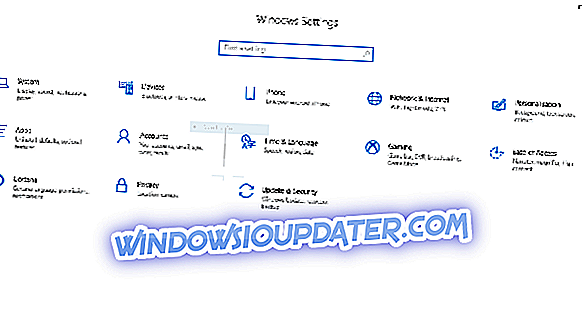
- En el panel izquierdo, haga clic en Modo avión.
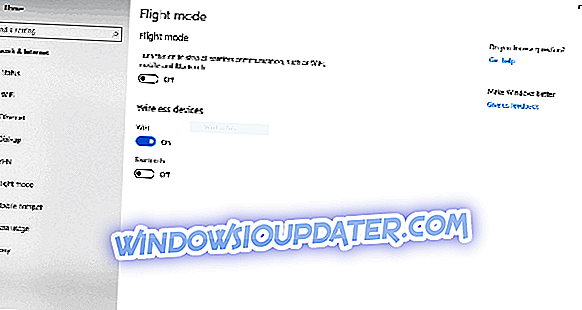
- Apáguelo y cierre la ventana de Configuración.
¿Qué hacer si no puede desactivar el Modo avión?
En caso de que no pueda apagarlo en absoluto, porque el interruptor está en gris, verifique si no hay un interruptor físico encendido / apagado en el dispositivo. Si encuentra un dispositivo de interruptor físico y está configurado en Apagado, simplemente vuelva a encenderlo y debería poder apagar el modo Avión en su computadora portátil.
Recientemente hemos cubierto cómo corregir los errores del Modo avión, para que pueda encontrar información útil allí. Algunos usuarios también informaron que Windows 10 cambia al modo avión por sí solo. Si tiene algún problema, busque en nuestro sitio una solución o deje un comentario a continuación.
Artículos relacionados para revisar ahora:
- Utilice el software Mach2 para activar las funciones ocultas de Windows
- Solución: el reproductor de DVD no funciona después de la actualización a Windows 8.1
Nota del editor: esta publicación se publicó originalmente en enero de 2015 y desde entonces se ha renovado y actualizado para brindar frescura, precisión y amplitud.